最新のスマートフォンは、巨大なデータセンター の計算能力を活用できます。そのため、最新のスマートフォンでの音声認識と音声文字変換は正確で使いやすく、テキスト、電子メール、またはインスタントメッセージを送信するための最速の方法であることがよくあります。
Androidの音声からテキストへの入力を使用したことがない場合は、実際に試してみてください。特に親指が太い私たちにとって、それは大きな改善です。耳の中にいる人があなたの言うことを知っていてもかまわない限り、それはそうです。

Android Voice toTextの簡単な説明
テキストに対するAndroidの音声(または音声)が実際に何をするかをすでに知っています。あなたはあなたのデバイスに話しかけ、それはあなたが言うことをテキストとして書き留めます。あなたが知らないかもしれないことは、これを行うのが信じられないほど難しいということです。家庭用コンピュータは90年代からテキストからテキストへの音声認識が可能でしたが、単調に、信じられないほどゆっくりと話す必要がありました。
現代の音声からテキストへのアプリは、通常の速度で、通常の声の強弱とほとんどすべてのアクセントであなたを理解します。また、音声の独自性に合わせてソフトウェアをトレーニングする必要もありません。

唯一の本当の欠点は、長い間、音声入力のためにアクティブなインターネット接続が必要だったことです。作業。これは、データセンター内の超高速コンピューターが実際に認識できるように、電話が音声データを渡すためです。
これは現在の多くの電話にも当てはまりますが、高性能仕様の最近のモデルがある場合は、オフライン音声認識を利用できます。
In_content_1すべて:[300x250] / dfp:[640x360]->オフライン音声認識
では、Androidの音声を携帯電話でテキストにアクティブ化する方法を説明する前に、まずオフライン音声認識パックが携帯電話にインストールされているかどうかを確認しましょう。正しい言語で:


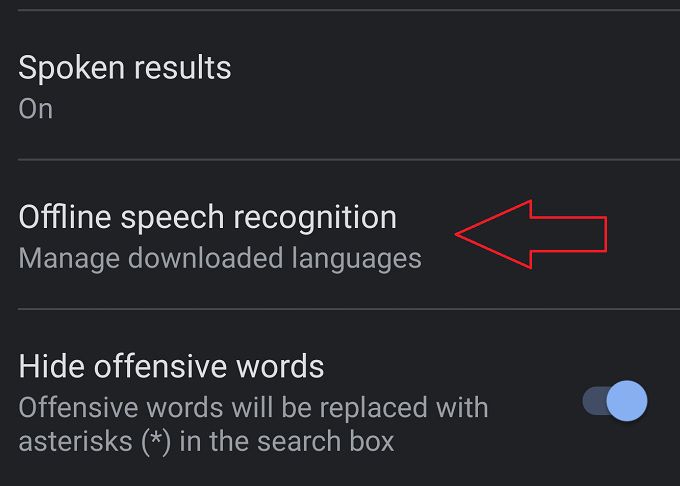
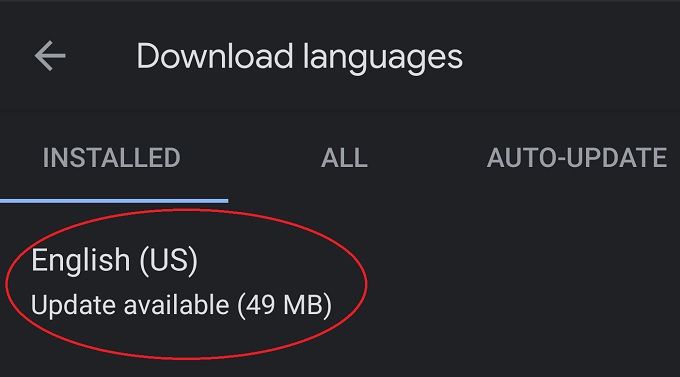
オフライン音声オプションを使用すると、次のようになります。データを節約し、場合によってはバッテリーも少し節約します。言語パックは、グリッドから外れるときにも役立ちます。お使いの携帯電話がそれに対応している場合は、このオプションを使用することをお勧めします。
音声入力と音声アシスタントの違いは何ですか?
このコンテキストでの音声入力とは、特に音声の使用を指します。テキストフィールドにテキストを入力します。これは、音声アシスタント とは異なります。音声アシスタント は、音声によるコマンドやクエリを聞いてから、質問したことや質問に答えようとします。
どちらの場合も音声認識テクノロジーは同じですが、音声入力システムの唯一の目的は、話し言葉を書き言葉に変えることです。何を達成したいのかわからない。
音声からテキストへのGboardの使用方法
Gboard は、Googleが提供するタッチキーボードです。もちろん、好きなキーボードを使用できます。キーボードの多くでは、音声認識をテキストにアクティブ化することもできますが、Gboardは私たちが使用するベースラインであり、すべてのAndroidユーザーがGooglePlayストアから入手できるはずです。ええと、HuaweiやGoogleアプリの使用が禁止されている他のブランドを使用している場合を除きます。
選択したオンスクリーンキーボードで音声認識機能を使用する方法を知りたい場合は、次に、そのキーボードのドキュメントでそれを調べる必要があります。ただし、ほとんどの場合、このように機能すると思われます。
Gboardをインストールしてお好みのキーボードとして設定したら、通常テキスト入力を行う場所をタップするだけです。インターネット検索、インスタントメッセージ、ワープロドキュメントのいずれであっても。

キーボードは通常どおりポップアップするはずです。音声入力を有効にするために必要なのは、キーボードの右上にあるマイクアイコンをタップすることだけです。
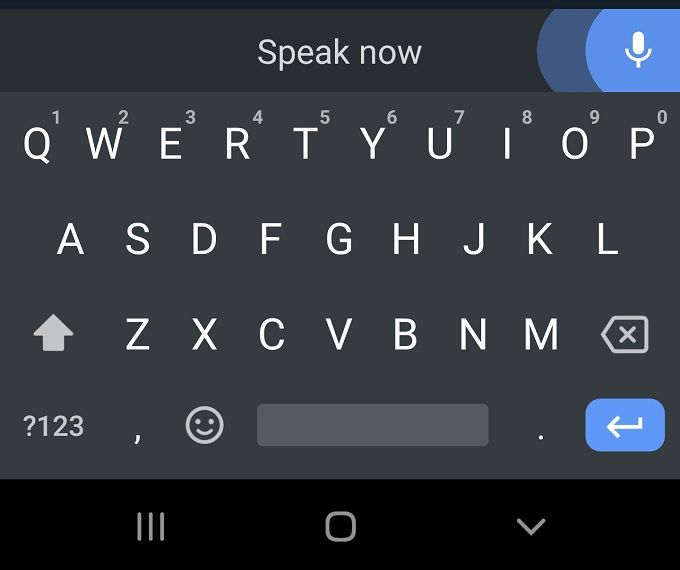
「今すぐ話す」が表示されたら、書き留めておきたいことを言うと、リアルタイムで書き写されます。マイクをもう一度タップして停止します。
テキストに最適な音声を取得するためのヒント
最新のテキストディクテーションは非常にうまく機能しますが、ソフトウェアが誤解する問題が発生します。またはそうでなければ、あなたが望むテキストを完全に作成しません。通常、テキストを親指で入力するよりも編集する方が高速ですが、最初から正しくテキストを入力するためにできることがいくつかあります。

それ以上のことはできません。ソフトウェアは堅牢で、ほとんどの人が文字起こしのパフォーマンスにかなり満足しています。
問題が発生した場合は、これらのGboardを修正するためのソリューション を試して、正常に動作するようにしてください。
便利な音声入力コマンド
Androidの音声入力ではまだ音声でテキストを編集できませんが、口述しながらある程度の音声制御が可能です。次のフレーズを言うだけで、Googleソフトウェアが関連する句読点を追加します。
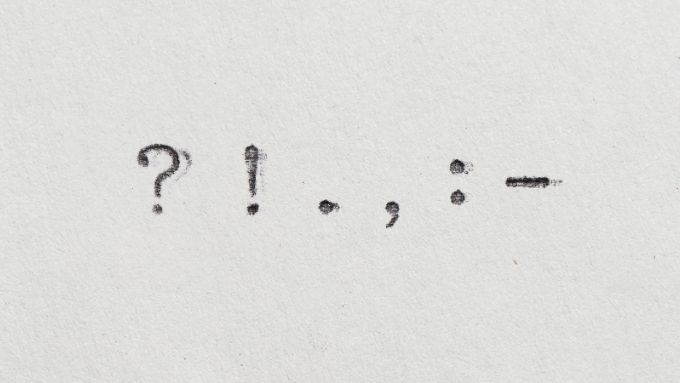
デスクトップディクテーションソフトウェアに比べてシンプルですが、メッセージとメール。
音声を使用して編集することはできませんが、音声を使用して、聞き間違えた単語を修正することができます。行う必要があるのは次のとおりです。
これらの基本的なコマンドを使用すると、多目的なテキスト読み上げソリューションを利用できます。手のひらの上で!
ハンズフリー音声入力のための音声合成とGoogleアシスタントの組み合わせ
執筆時点では、ボタンをタップする必要があります。音声入力プロセスを開始します。ただし、Googleは、Googleアシスタントが音声からテキストへの入力の開始を処理するハンズフリー音声入力ソリューションに取り組んでいます。この機能は一部のGooglePixelデバイスでのみテストされていましたが、これを読むまでに、すべての人がGboardアプリケーションに展開している可能性があります。

ただし、たとえば、連絡先リストの誰かにテキストメッセージを送信するようにGoogleアシスタントに依頼することはできます。アシスタントへのメッセージを口述し、確認前に読み返してもらうことができます。
口述されているが読まれていない
Androidの音声からテキストへの入力がいかに役立つかを理解できたと思います。あります。これは通常、間違った文字を繰り返しタップして、オートコレクトでも処理できないような壊れた単語を生成するというフラストレーションを感じることなく、長くて複雑なメッセージを携帯電話に取り込むための最速の方法です。
おそらくそれは事実です。他の人がいるときはそれほど便利ではありませんが、車の中や家で一人でいるときは、チャンスを与えればもっと多くの人に喜ばれる便利な機能です。
>